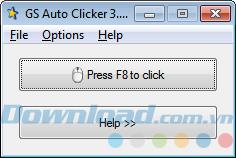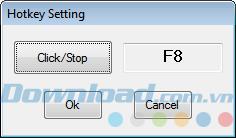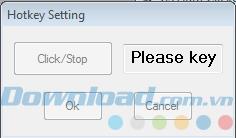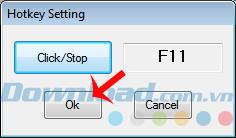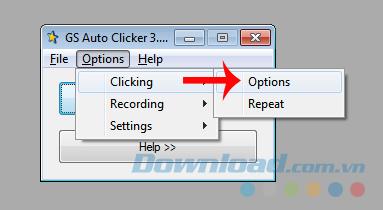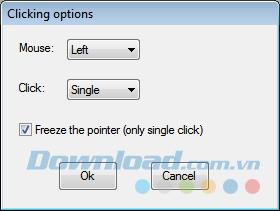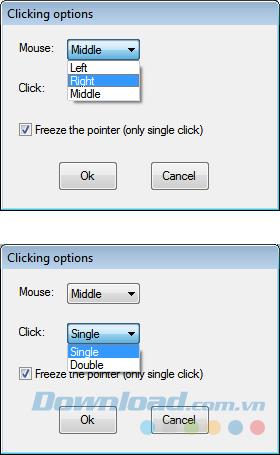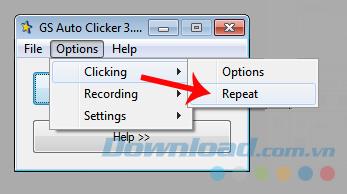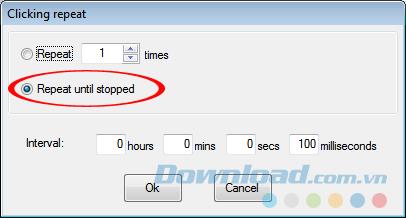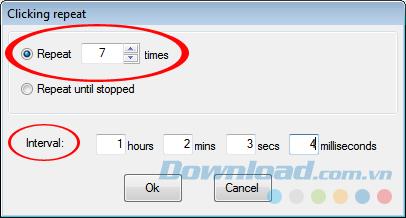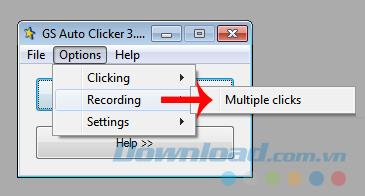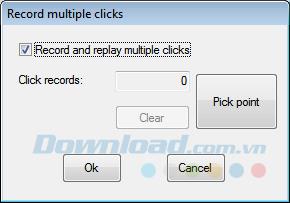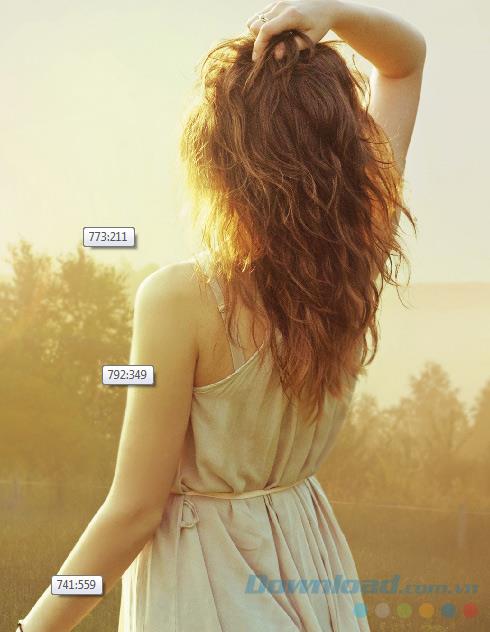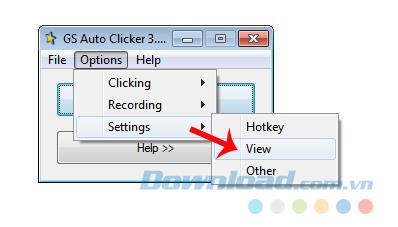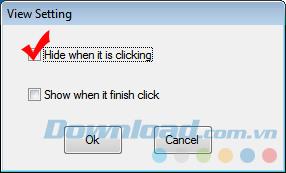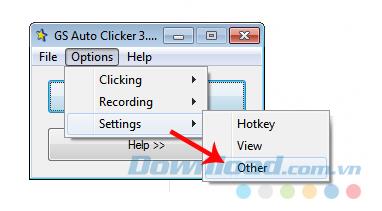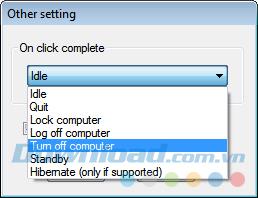VIDEO
Video คู่มือ GS Auto Clicker เพื่อเล่นเกมโดยอัตโนมัติ GS Auto Clicker เป็นซอฟต์แวร์คลิกเมาส์อัตโนมัติที่สะดวกและกะทัดรัด หากคุณเป็นคนที่ใช้เมาส์และคลิกหรือเล่นเกมเป็นประจำการ ติดตั้ง GS Auto Clicker เป็นตัวเลือกที่ละเลยไม่ได้
ไม่ใช่ทุกเกมที่ต้องการการใช้เมาส์อย่างต่อเนื่องโดยเฉพาะการคลิก แต่ในทางกลับกันยังมีบางเกมที่ต้องใช้สิ่งนี้เป็นจำนวนมาก ตัวอย่างเช่นเกมกลยุทธ์บางเกม ติดต่อ Ming Huyen Thoai , Vo ป่าไม้ ทักษะที่แท้จริง , Chicken Invaders ... หรือแม้แต่เกมดาบ (เมื่อเลือกสแปมจำนวนมากและใช้คาถาต่อสู้อย่างต่อเนื่อง ... ).
โดยพื้นฐานแล้วนี่เป็นเพียงซอฟต์แวร์ชิ้นเล็ก ๆ ที่รองรับผู้ใช้ในบางสาขา เพียงแค่ช่วยให้มือของคุณว่างและไม่กลัว ... ที่จะทำให้เมาส์เสียหาย ในบทความนี้เราจะแนะนำเอฟเฟกต์และคุณสมบัติของตัวเลือกทั้งหมดที่มีใน GS Auto Clicker
หลังจากติดตั้งเสร็จแล้วให้เปิด GS Auto Clicker เพื่อดูอินเทอร์เฟซหลักดังต่อไปนี้
คลิกซ้าย กด F8 เพื่อคลิก เพื่อเปิด การตั้งค่าฮอต ที่นี่คุณสามารถเปลี่ยน F8 ปุ่ม คีย์หรือการรวมกันที่สำคัญสิ่งที่คุณต้องการโดยคลิก คลิก / Stop
ในขณะนี้ที่ตำแหน่งของ F8 จะปรากฏ Please key และต้องการใช้คีย์สำรองเพียงแค่กดบนแป้นพิมพ์เพื่อให้ปรากฏในช่องนี้
ความสนใจ:
อย่าใช้ปุ่ม ALT , CTRL หรือ SHIFT เนื่องจากคีย์เหล่านี้จะกำหนดให้ผู้ใช้ต้องใช้คีย์ผสม (เช่นอย่างน้อยสองคีย์ขึ้นไป) ดังนั้นจึงใช้เวลานานกว่าและทำได้ยากกว่าเพียง ใช้ปุ่มเดียว นอกเหนือจากปุ่มพิเศษ 3 ปุ่มข้างต้นแล้วยังสามารถใช้ปุ่มใด ๆ ที่ป้อนจากแป้นพิมพ์แยกกันได้
เลือกคีย์ใหม่คลิก ตกลง เพื่อบันทึก
ในอินเตอร์เฟซหลักของ GS Auto Clicker มี 3 ตัวเลือก แต่สิ่งที่สำคัญและส่วนใหญ่ที่ใช้เป็น ตัวเลือก เนื่องจากมีตัวเลือกอื่น ๆ ที่เล็ก แต่สำคัญอย่างยิ่งในที่นี้เช่น:
การคลิก : ตัวเลือกเมาส์จำเป็นต้องคลิก การบันทึก : ปรับแต่งตำแหน่งจำนวนการคลิกเมาส์ การตั้งค่า : การตั้งค่าอื่น ๆ
1. คลิก
ในอินเทอร์เฟซของ ตัวเลือก / คลิก เรายังมีตัวเลือกเล็ก ๆ สองตัว ได้แก่ :
คลิกตัวเลือก : คลิกประเภท ซ้ำ : ทำซ้ำ
1.1 - ด้วย ตัวเลือกการคลิก
เราสามารถเลือกที่จะจัดการกับการคลิกเมาส์ (การเลือกเมาส์) ในสองประเภท เมาส์ และ คลิก เป็น:
ในเมาส์:
ซ้าย : คลิก ซ้าย ขวา : คลิกขวา กลาง : คลิก กลาง
ในคลิก:
เดี่ยว : คลิกเพียงครั้ง เดียว ดับเบิล: ดับเบิลคลิก
นอกจากนี้ตัวเลือก ตรึงตัวชี้ (คลิกเพียงครั้งเดียว) ช่วยให้คุณสามารถหยุดเมาส์ได้เมื่อถูกเรียกใช้งาน (อย่างไรก็ตามคุณลักษณะนี้สามารถใช้ได้สำหรับการคลิกเพียงครั้งเดียวเท่านั้น)
ทำการเปลี่ยนแปลงเสร็จแล้วคลิก ตกลง เพื่อบันทึก
1.2 - คลิกทำซ้ำ
คล้ายกับข้างบน แต่การทำซ้ำ (คลิกซ้ำ) ช่วยให้ผู้ใช้ตั้งค่าเองได้ว่าจะคลิกอย่างไร? คลิกกี่ครั้ง? แต่ละครั้งบ่อยแค่ไหน? ผ่านตัวเลือกของคุณ
โดยค่าเริ่มต้นซอฟแวร์จะอยู่ในโหมดคลิกอย่างต่อเนื่องจนกว่าผู้ใช้จะหยุดดำเนินการที่ - ซ้ำหยุดจนกว่า
แต่ถ้าคุณไม่ต้องการคุณยังสามารถตั้งค่าด้วยตนเองให้มันขึ้นไปมีซอฟต์แวร์นี้คลิกจำนวนหนึ่งของเวลาที่คุณต้องการโดยการคลิกใน ซ้ำ ส่วน
ด้วย Interval คุณสามารถทำได้มากกว่านี้เนื่องจากเป็นการดำเนินการของการตั้งค่าเวลา (ระยะห่างระหว่างการคลิก) ระยะเวลาในการคลิกหนึ่งครั้ง
2. การบันทึก
ในส่วนนี้เราจะลองใช้เพียงตัวเลือกเดียว แต่ยังมีคุณลักษณะที่สำคัญอีกด้วย นั่นคือ การคลิกหลายครั้ง (แปลคร่าวๆว่าเป็นการคลิกหลายครั้งในเวลาเดียวกัน)
เพียงคลิกซ้ายเพื่อเปิดกล่องโต้ตอบ บันทึกการคลิกหลายครั้ง จากนั้น:
ตรวจสอบกล่องสำหรับ บันทึกและเล่นใหม่คลิกหลายครั้ง คลิกที่ปุ่มซ้ายของเมาส์ที่ จุดรับส่ง
จากนั้นคลิกอย่างต่อเนื่องที่จุดที่คุณต้องการตั้งค่าและขอให้ GS Auto Clicker คลิก จะเห็นได้ว่าแต่ละตำแหน่งที่เราโฮเวอร์จะปรากฏเป็น พิกัด แยก กัน เลือกตำแหน่งเหล่านั้นโดยพลการจากนั้น ตกลง เพื่อบันทึก
ส่วน บันทึกการคลิก จะบันทึกจำนวนคะแนนทั้งหมดที่คุณเลือก
อย่างไรก็ตามควรสังเกตว่าผู้ใช้วิธีนี้ใช้ได้กับเกมที่มีหน้าจอคงที่เท่านั้นไม่เคลื่อนไหวไม่เปลี่ยนแปลง
3. การตั้งค่า
นี่คือรายการที่ผู้ใช้สามารถเปลี่ยนตัวเลือกอื่น ๆ เช่น:
ฮอต : เปลี่ยนแป้นพิมพ์ลัด (เช่นในส่วนแรกของการโพสต์) มุมมอง : โหมดการแสดงผล อื่น ๆ : ตัวเลือก อื่น ๆ
ปุ่มลัด ไม่ทำซ้ำและ ดูการตั้งค่า :
ซ่อนเมื่อคลิก : ซ่อนหน้าต่างเมื่อคลิกเสร็จโดยอัตโนมัติ แสดงเมื่อคลิกเสร็จสิ้น : แสดงหน้าต่างเมื่อหยุดคลิกหรือคลิกเสร็จสิ้น
ตัวเลือกสุดท้าย อื่น ๆ คือที่ที่ผู้ใช้ GS Auto Clicker สามารถตั้งค่าคอมพิวเตอร์ได้
รวม:
Idle - โหมดสแตนด์บาย ออก - ออก อัตโนมัติ ล็อคคอมพิวเตอร์ - ล็อคอุปกรณ์ ออกจากระบบคอมพิวเตอร์ - ออกจากระบบ ปิดคอมพิวเตอร์ - ปิด คอมพิวเตอร์ ...
หากคุณต้องการใครสักคนที่จะช่วยคุณคลิกทุกครั้งที่ต่อสู้ GS Auto Clicker คือผู้ช่วยที่คุณต้องการ โปรดดูบทช่วยสอนนี้และ ใช้ GS Auto Clicker อย่าง ดีที่สุด
ฉันขอให้คุณประสบความสำเร็จ!